เมื่อไม่ได้เชื่อมต่อกับ Wi-Fi ข้อมูลมือถือจะช่วยให้เข้าถึงการเชื่อมต่ออินเทอร์เน็ตได้ แต่เมื่อเราทำเช่นนั้น โทรศัพท์ระดับไฮเอนด์ที่มีกราฟิกที่น่าประทับใจและแอพที่ต้องใช้ข้อมูลจำนวนมากจะพร้อมสรรพในกระเป๋า ซึ่งหมายความว่าพวกเขาใช้ข้อมูลจำนวนมากจนเราต้องจ่ายเงินเป็นจำนวนมากเกินไป หากต้องการเรียนรู้วิธีที่คุณสามารถตรวจสอบการใช้ข้อมูลและช่วยตัวเองจากสิ่งนี้ อ่านต่อ
ในโพสต์นี้ เราจะอธิบายวิธีจัดการแผนบริการโทรศัพท์และตรวจสอบการใช้ข้อมูล
จะตรวจสอบการใช้ข้อมูลของคุณได้อย่างไร
ก่อนดำเนินการใด ๆ คุณต้องตรวจสอบการใช้ข้อมูลของคุณ หากคุณไม่ทราบเกี่ยวกับการใช้ข้อมูล คุณจะไม่มีทางรู้ได้เลยว่าคุณต้องเปลี่ยนแปลงอะไรบ้างในการใช้ข้อมูลมือถือ วิธีที่ง่ายที่สุดในการตรวจสอบการใช้ข้อมูลหรือกำหนดขีดจำกัดข้อมูลและหลีกเลี่ยงการใช้งานที่มากเกินไปคือการใช้แอปตรวจสอบข้อมูล เช่น ตรวจสอบการใช้ข้อมูล

เมื่อใช้แอพนี้ คุณสามารถควบคุมทั้งการใช้ข้อมูลมือถือและ Wi-Fi หรือเพื่อความแม่นยำ คุณสามารถกำหนดขีดจำกัดข้อมูลและรับการแจ้งเตือนเมื่อคุณเกิน นอกจากนี้ยังช่วยทดสอบการเชื่อมต่ออินเทอร์เน็ตของคุณ ดูประวัติแผน และทำอีกมาก
หากต้องการทราบข้อมูลเพิ่มเติมเกี่ยวกับเครื่องมือนี้ โปรดอ่านบทวิจารณ์โดยละเอียดเกี่ยวกับการตรวจสอบการใช้ข้อมูล
วิธีใช้ ตรวจสอบการใช้ข้อมูล เพื่อกำหนดขีด จำกัด ข้อมูล ตรวจสอบการใช้งานแบบเรียลไทม์
ตามความหมายของชื่อ Check Data Usage เป็นแอปที่ออกแบบมาโดยเฉพาะเพื่อติดตามการใช้ข้อมูล เมื่อใช้แอพนี้ ผู้ใช้ Android สามารถติดตามทั้ง Wi-Fi และการใช้ข้อมูลมือถือได้อย่างง่ายดาย หากต้องการดาวน์โหลดแอป คลิกที่นี่ หรือไปที่ Google Play Store
เมื่อติดตั้งแอปแล้ว คุณเพียงแค่ต้องตั้งค่าแผนบริการข้อมูล เท่านี้ก็เรียบร้อย คุณจะได้รับการแจ้งเตือนเมื่อมีการใช้งานมากเกินไป หากต้องการเรียนรู้วิธีดำเนินการดังกล่าว ให้ทำตามขั้นตอนด้านล่าง:
1. ดาวน์โหลดและติดตั้งแอปตรวจสอบการใช้ข้อมูล
2. เมื่อติดตั้งแล้ว ให้เปิดแอปและเปิดใช้
หมายเหตุ:หากต้องการใช้แอป คุณต้องอนุญาตให้ตรวจสอบการใช้ข้อมูลเพื่อโทรออกและจัดการการโทร เราขอให้คุณให้ข้อมูลที่ถูกต้องเกี่ยวกับการใช้ข้อมูลมือถือ
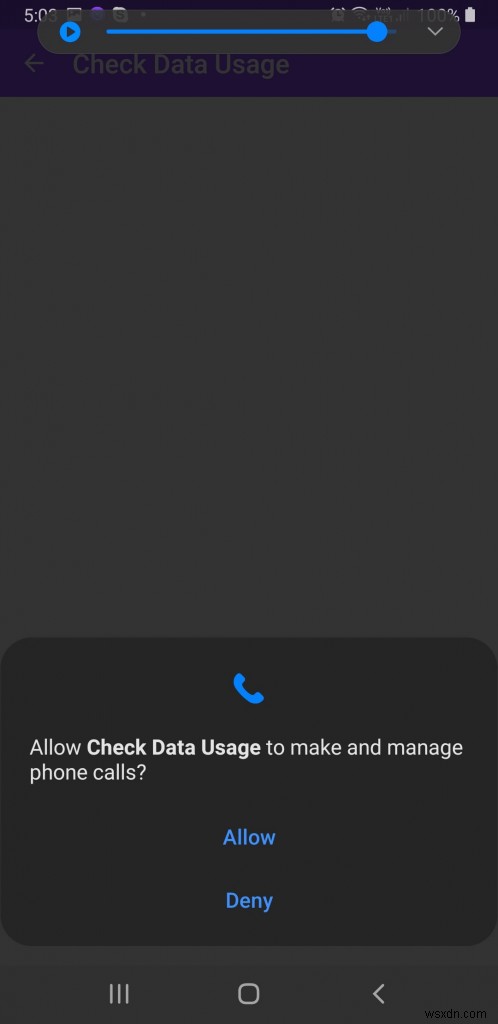
3. ที่นี่คุณจะเห็นหน้าจอที่มีสี่แท็บ
- มือถือ
- Wi-Fi
- แผน
- ความเร็ว
ตามชื่อที่อธิบาย แต่ละแท็บจะแสดงการใช้งานตามนั้น ในส่วนอุปกรณ์เคลื่อนที่ คุณสามารถดูปริมาณข้อมูลทั้งหมดที่ใช้และการใช้ข้อมูลสำหรับวันนั้น เช่นเดียวกับแท็บ Wi-Fi
ด้านล่างนั้น คุณสามารถดูรายการแอพและการบริโภคได้ แอพระดับบนสุดคือ data hogger ที่สำคัญที่สุด ซึ่งจะช่วยให้ทราบว่าแอปใดใช้ข้อมูลมากที่สุด
4. ตอนนี้แตะแท็บแผน> ตั้งค่าแผนข้อมูล
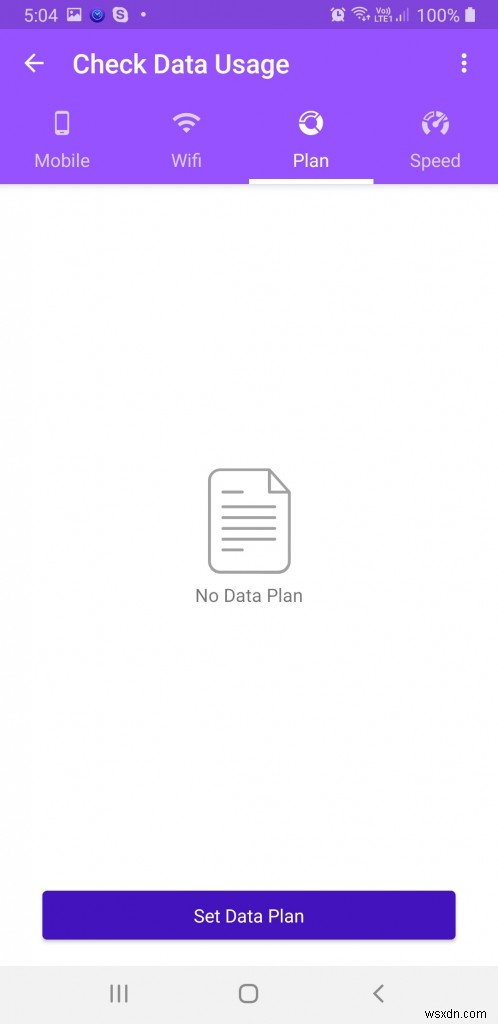
5. ที่นี่ คุณต้องป้อนความถูกต้องของแผน ขีดจำกัดข้อมูล และเลือกวันที่เริ่มต้น เมื่อเสร็จแล้ว ให้แตะตั้งค่าแผนข้อมูล
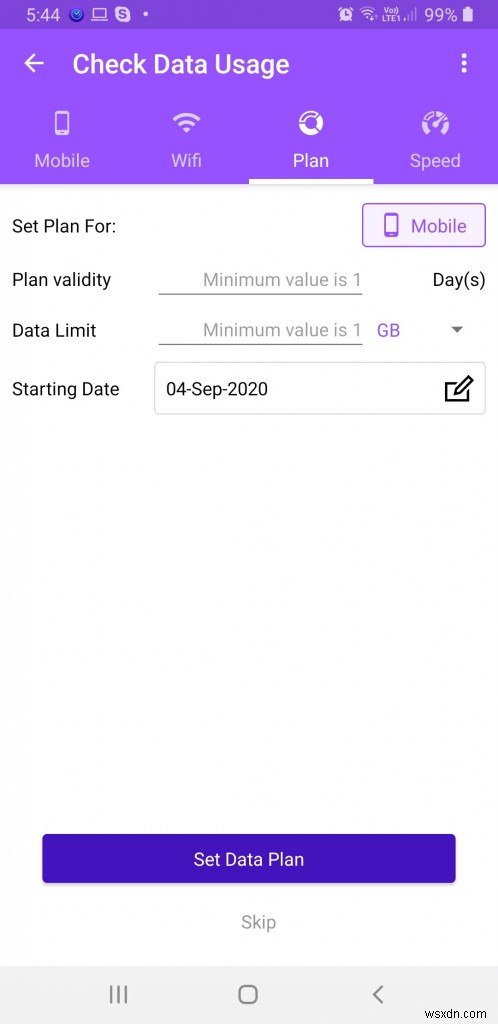
6. ตอนนี้ เมื่อใดก็ตามที่คุณเกินขีดจำกัดที่ตั้งไว้ คุณจะได้รับการแจ้งเตือน
วิธีนี้จะช่วยควบคุมการใช้ข้อมูล
วิธีทดสอบความเร็วการเชื่อมต่ออินเทอร์เน็ต
หากต้องการทดสอบความเร็ว ให้ทำตามขั้นตอนด้านล่าง:
1. เปิดตัวตรวจสอบการใช้ข้อมูล
2. แตะความเร็ว> เรียกใช้การทดสอบความเร็ว
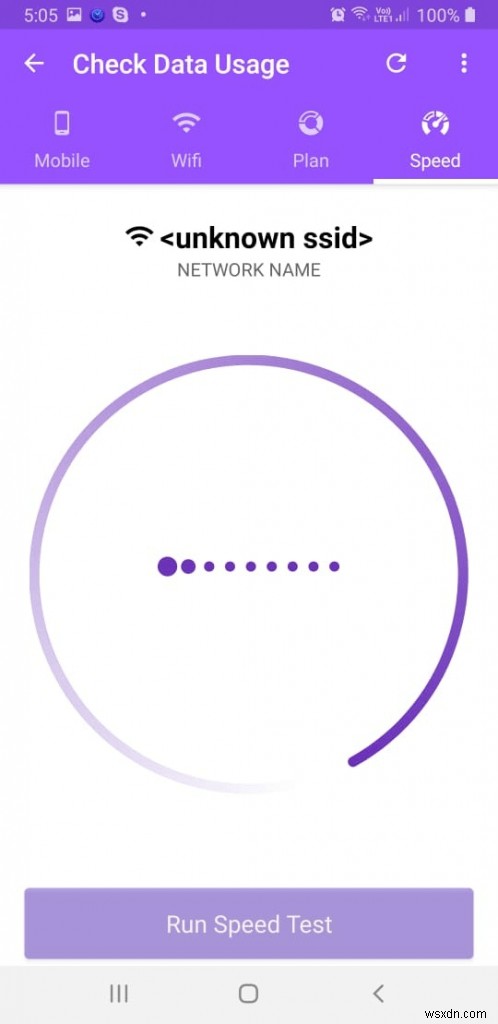
3. รอให้กระบวนการเสร็จสิ้น
4. เมื่อเสร็จแล้ว คุณจะเห็นความเร็วในการอัปโหลดและดาวน์โหลดของการเชื่อมต่ออินเทอร์เน็ตที่คุณใช้อยู่

นี่ไง. ด้วยขั้นตอนง่ายๆ เหล่านี้ คุณจะคอยตรวจสอบการใช้ข้อมูลและแม้กระทั่งทดสอบความเร็วการเชื่อมต่อ
แต่การรู้ว่าแผนไหนดีที่สุดล่ะ?
เรากำลังมาถึงจุดนั้น ตรวจสอบการใช้ข้อมูลได้ครอบคลุม
วิธีการตรวจสอบประวัติแผนและตัดสินใจแผนการใช้งาน
1. เปิดใช้แอปตรวจสอบการใช้ข้อมูล
2. แตะจุดสามจุดที่มุมบนขวา
3. เลือกการตั้งค่า

4. ที่นี่ คุณจะได้รับตัวเลือกประวัติแผน

5. แตะและรู้แผนที่เหมาะกับคุณที่สุด
วิธีนี้ทำให้คุณสามารถเลือกแผนบริการที่เหมาะสมและเพลิดเพลินกับการเชื่อมต่ออินเทอร์เน็ตโดยไม่ต้องจ่ายเพิ่ม ไม่ดีเหรอ? ฉันรู้ว่ามันเป็น
ไม่เพียงแค่นี้ แต่การตรวจสอบการใช้ข้อมูลแบบเรียลไทม์ก็ยอดเยี่ยมเช่นกัน ช่วยตรวจสอบการใช้ข้อมูลและแอปพลิเคชัน ถ้ารู้จักคนร้ายก็ควบคุมได้ไม่ยากใช่ไหม?
ดังนั้นสิ่งที่คุณรอ? ลองใช้แอปติดตามการใช้ข้อมูลฟรีนี้และประหยัดค่าใช้จ่ายที่ไม่จำเป็น ฉันกำลังพูดสิ่งนี้จากประสบการณ์ส่วนตัว แอพนี้ใช้งานได้ดี ช่วยฉันประหยัดการใช้ข้อมูลมือถือได้มาก ก่อนใช้แอปนี้ ฉันไม่รู้ว่าแอปใดใช้ข้อมูลเท่าใด แต่ตอนนี้ฉันรู้ทั้งหมดแล้ว เช่นเดียวกับฉัน คุณเองก็สามารถเป็นคนที่รู้ทุกอย่างได้
เราต้องการทราบเกี่ยวกับแอปนี้จากคุณ แบ่งปันความคิดเห็นของคุณในช่องแสดงความคิดเห็น


